win10管理员身份打开
(win10管理员身份打开文件)

Windows10内置一个超级管理员帐户,但是默认情况下,出于安全原因,它是隐藏和禁用的,启用或禁用它的方法如下。
在Windows 10安装结束时,Windows安装程序会提示你创建一个用户帐户,这是系统上的主帐户,默认配置为管理员帐户。尽管Windows将管理员用户状态授予了此帐户,而且它拥有几乎所有的管理权限。但是,你是否知道,在默认情况下,Windows10在安装过程中会自动生成另一个超级或高级的管理员帐户吗?是的,由于安全原因(通常用于解决Windows问题),默认情况下内置管理员帐户是隐藏的。它不是必需的,这个超级帐户通常用于故障排除或管理目的。如果你需要此帐户,可以有不同的方法在Windows 10上启用隐藏的管理员帐户。
内置管理员与本地管理员内置的Windows 10管理员帐户与当前的管理员帐户不同。用户的管理员帐户与此内置管理员帐户的主要区别在于:前者接收UAC提示,而后者不接收。用户帐户是未提升的管理员帐户,而内置管理员帐户是提升的管理员帐户,它提供了更多更改操作系统中内容的权限,它还提供了比普通管理员帐户更多的权限。默认情况下,内置的管理员帐户运行具有管理员权限的所有程序和工具,这意味着从该帐户启动的所有程序都在不受任何限制的情况下运行。
启用Windows 10管理员帐户Windows10提供了多种不同的方法来启用这个隐藏的管理员帐户。可以使用命令提示符通过本地用户和组启用管理员帐户,还可以使用本地安全策略(组策略)启用管理员帐户。
使用本地用户和组1.按Windows + R,键入lusrmgr.msc,单击“确定”,打开“本地用户和组”窗口。
2.在左侧单击“用户”文件夹,会在中间窗格中看到各种帐户名,找到带有箭头标记的Administrator帐户(这意味着该帐户已被禁用)。
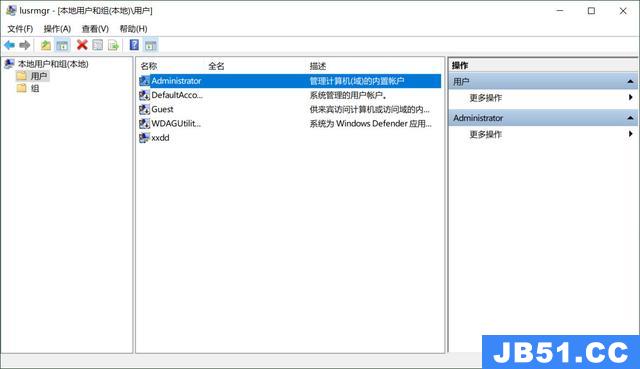
3.右键单击Administrator帐户,选择“属性”命令。
4.在“常规”选项卡下,取消选中“帐户已禁用”。
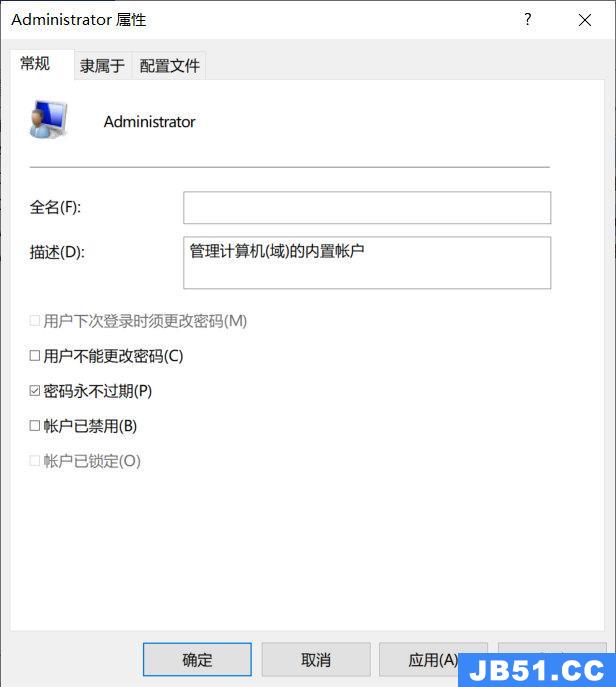
5.单击“确定”进行保存更改并启用管理员帐户。
6.为该管理员帐户设置密码。
7.再次右键单击管理员,然后选择“设置密码”。
8.输入此管理员帐户的密码。
现在,可以通过在“开始”中单击你的用户帐户名,然后单击“管理员”帐户来访问新启用的内置管理员帐户,这个隐藏的管理员现在也将出现在Windows 10的登录屏幕上。
禁用Windows 10管理员帐户如果你仅出于排除故障的目的启用了超级管理员帐户,或者在没有任何限制的情况下运行了一个程序,完成任务后,你只需在管理员“属性”窗口中简单地选中“帐户已禁用”选项即可禁用这个超级Windows10管理员帐户。
使用命令提示使用命令提示符启用管理员帐户是一项非常简单的任务,用户只需输入命令行即可完成此操作。
1.以管理员身份打开命令提示符。
2.输入命令net user administrator /active: yes,然后按Enter键。
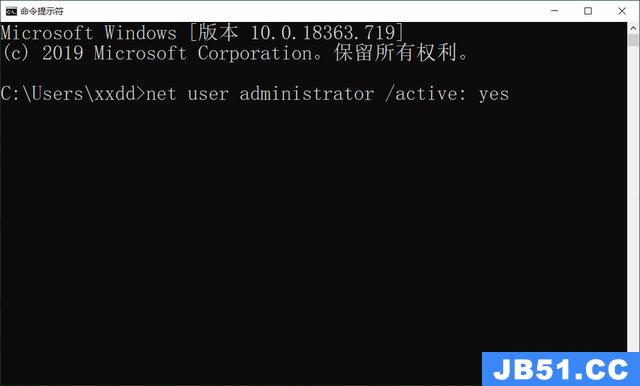
3.将提示命令成功完成。
现在,可以通过在“开始”中单击你的用户帐户名,然后单击“管理员”帐户来访问新启用的内置管理员帐户。现在,这个隐藏的管理员现在也将出现在Windows 10的登录屏幕上。
要禁用内置的管理员帐户,请键入Net user administrator /active:no,然后按Enter键。
使用本地组策略还可以使用本地安全策略(组策略)编辑器来启用隐藏的管理员帐户。注意组策略在Windows10家庭版上不可用。
1.按Windows + R,键入secpol.msc,然后单击确定,打开“本地安全策略”窗口。
2.在左窗格中,展开“本地策略”,然后单击“安全选项”。
3.在中间窗格找到名为“帐户:管理员帐户状态”的策略。
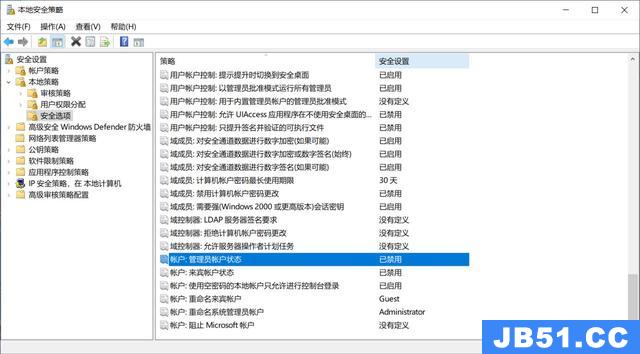
4.双击打开它,然后选择“已启用”。
5.单击“应用”后再单击“确定”将其启用。
现在就可以使用管理员帐户登录系统了。
禁用管理员帐户的操作方法与上述相同,在第4步中,选择“已禁用”选项即可。
更多windows 10操作系统使用技巧,请关注→→#win10玩机技巧#
更多精彩内容,请关注 @微课传媒
1.头条号【微课传媒】专注软件分享,如果你喜欢玩软件,欢迎关注、评论、收藏、转发。
2.在学习中有什么问题,欢迎与我沟通交流,今日头条号搜索【微课传媒】,我在这里等你哟!
这是水淼·帝国CMS站群文章更新器的试用版本更新的文章,故有此标记(2024-02-22 08:50:32)
版权声明:本文内容由互联网用户自发贡献,该文观点与技术仅代表作者本人。本站仅提供信息存储空间服务,不拥有所有权,不承担相关法律责任。如发现本站有涉嫌侵权/违法违规的内容, 请发送邮件至 dio@foxmail.com 举报,一经查实,本站将立刻删除。

